Hogyan lehet ellenőrizni, és frissítse a eszközmeghajtók ablakok segítségével
Hogyan kezdjük el az elemzés szinte bármilyen hardveres probléma a technikai fórumokat? Ez így van, azzal a javaslattal, hogy frissítse az illesztőprogramot. Az a tény, hogy a vezető - a program, és a fejlesztők visszajelzést és hibaüzenetek, hogy a felhasználók küldenek nekik, majd engedje el az új változatban a hibajavítások. De hogyan lehet ellenőrizni, hogy telepítette a legfrissebb illesztőprogramokat az eszközök? Ebben a cikkben megtudhatja, hogyan lehet ellenőrizni és frissíteni az érintett vezetők, anélkül, hogy a nem szabványos eszközök és a harmadik féltől származó alkalmazások.
Frissíti a Windows eszköz illesztőprogramokat?
Ha látni egy listát a hardver és vezetők a számukra, fuss rendszeres eszközökkel sysdm.cpl. Ehhez nyomja meg a Win + R gombot. írja be a nevét a program vonal jelenik meg, és nyomja meg az Entert.
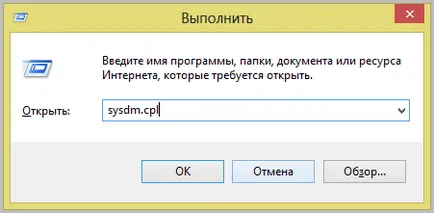
A „System Properties” válassza ki a „Hardver” fülre.
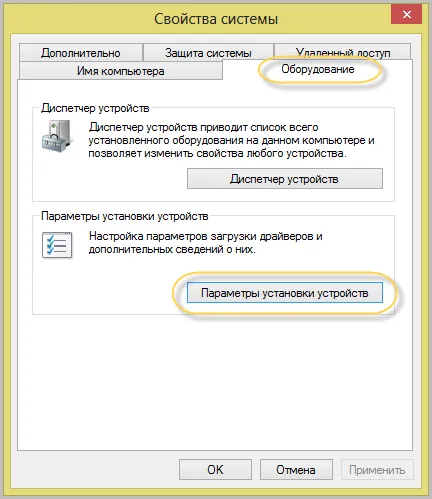
Ne feledje, a neve sysdm.cpl nem szükséges. Van egy sokkal egyszerűbb - nyomjuk Win + Pause, a megjelenő ablakban válassza ki a „Advanced System Settings”. Az eredmény ugyanaz lesz.
Kattintson a „Device Installation Settings”, akkor ellenőrizze a beállítást a Windows automatikus frissítése gombra.
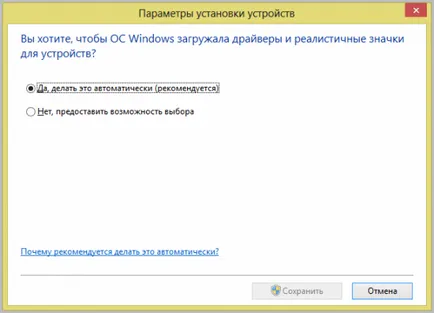
Itt adja csak a konfigurációs és driver frissítés zajlik le a «Windows Update webhely” a telepítés a rendszer frissítéseket és alkalmazásokat a Microsoft programok.
Hogyan lehet frissíteni a driver?
Ha kételyei vannak a frissesség, akkor indítsa el manuálisan frissítheti eszközmeghajtók telepítve. Ehhez indítsa el az Eszközkezelő (javaslom, hogy hívja őt az ablakon rendszerek Win + Pause). Most, a készülék fa, válassza ki a berendezést érdekes számunkra, és a jobb gombot, válassza ki a „Frissítés gombra.”
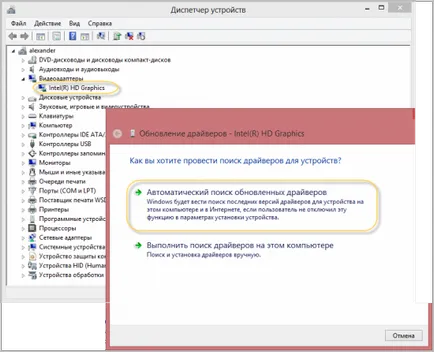
Az eredmény a rendszer működését egy üzenetet, amely a sikeres frissítés a vezető.
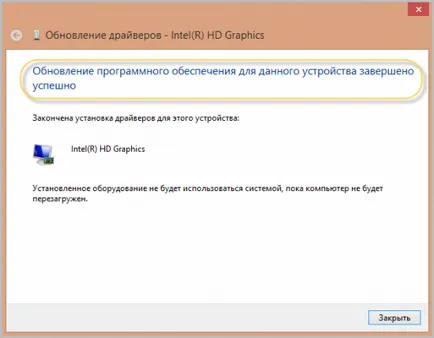
Ha a rendszer nem találja a megfelelő illesztőprogramot
Azonban van esély arra, hogy a kezedben, vagy inkább az esetben lesz a készülék, amely a Windows nem találja a vezető magad. Ezután meg kell telepíteni a lemezről vagy a gyártó weboldalára. Amikor az eszköz driver frissítés, akkor válassza ki a „Find a vezető ezen a számítógépen”, és adja meg a mappa elérési útját, ahol letöltötte.
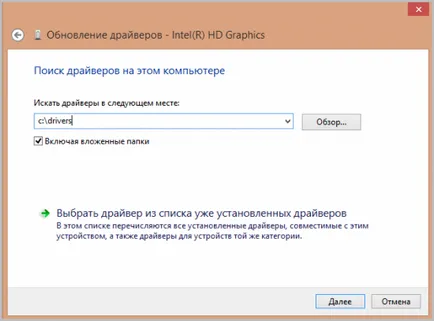
A legtöbb modern eszközök Microsoft Windows operációs rendszer képes megtalálni a megfelelő meghajtó az Ön közreműködése nélkül. Csak nézd, hogy az automatikus driver frissítés tartalmazza.
Ha úgy dönt, hogy próbálja ki béta driver a fejlesztő eszköz a saját kockázatára, majd frissítse manuálisan a lehetőséget „Find a vezető ezen a számítógépen.”
Továbbá ne feledkezzünk meg a beépített mechanizmus automatikus driver frissítés, amely a vezető fejlesztő magát. Nem szükséges, hogy tiltsa meg, ha azt szeretné, hogy a legújabb változat a telepített meghajtók.